Partilha de ficheiros por rede entre Mac e Windows
Hoje temos um post com qualidade extra! Muitos de nós têm mais de um computador em casa, sejam Mac's, Windows, Linux, ... E, de forma a poder aceder aos nossos ficheiros de todos os computadores, é-nos conveniente ter todos os computadores ligados em rede. Mas muitos utilizadores que têm Mac's e Windows desistem da ideia de os ligar em rede pois pensam que é algo muito complicado. Hoje trago alguma luz para esse caminho!
Este processo é bastante simples e fácil. Irei organizar este post por tópicos para uma consulta futura mais organizada e eficaz por parte dos nossos leitores. Nota, para ligar vários computadores em rede deve utilizar um router.
- Aceder pelo Mac a um computador com Windows XP
Para começar, temos de configurar o nosso computador com Windows XP para se ligar a uma rede. Esta configuração será igual a uma configuração com o objectivo de criar uma rede entre dois computadores com Windows. Primeiro vamos ao Painel de Controlo -> Ligações de Rede e Internet -> Configurar ou alterar rede de pequeno escritório ou doméstica. Aparecerá a seguinte janela:
Faça seguinte e o Windows irá-lhe perguntar para seleccionar o método de ligação. Escolha "Este computador liga à internet através de um gateaway residencial ou através de outro computador na minha rede."
Faça seguinte e irá pedir-lhe para introduzir o nome do computador e a sua descrição. Fica ao seu critério escolher o nome que mais gosta. E claro, faça Seguinte.
Na janela seguinte terá de colocar o nome da rede. No meu caso escolhi "ESCRITORIO", mas fica ao critério de cada escolher o nome da sua rede.
Depois de fazer seguinte chegamos a uma janela bastante importante. Ela contem duas opções em relação à partilha de ficheiros e impressoras. No nosso caso, vamos escolher a opção "Ligar partilha de ficheiros e impressoras".
Faça seguinte e só tem de confirmar que está tudo certo. O Windows irá-lhe pedir para reiniciar. Pronto já tem tudo configurado no Windows XP.
No Mac, quando o computador com Windows XP estiver ligado, irá aparecer um atalho para este computador na barra lateral do Finder. Só tem de clicar e já pode aceder às pasta partilhadas por esse computador.
Podemos ver que com carinho, a Apple colocou um ícone com o BSOD (Blue Screen Of Death) para os computadores Windows.
(Continua na próxima página...)
Este artigo tem mais de um ano



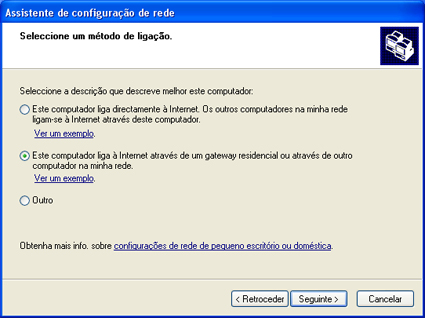
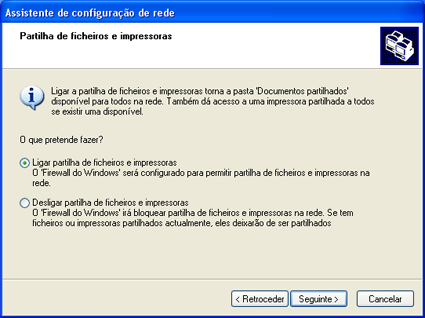
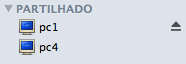
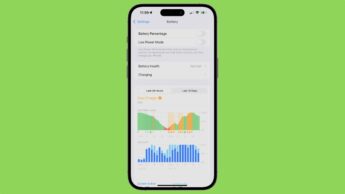






















Bom Tutorial .
Eu estou a usar para partilha um disco de 1.5TB ligado à ficha USB do router MEO Tomshon , passa a ser um servidor de MEdia , acedo de Windows Linux ou Mac OSX , Impecável !!!
Sem dúvida, uma dica muito útil, pois muita gente desconhece como se ligam Mac’s e PC’s em rede, e como disseste, pensam que é muito complicado, mas não é.
Daniel Filipe, não menosprezando as outras dicas, esta foi mesmo das melhores!
Eu quando tinha o XP funcionava tudo muito bem mas agora que tenho o Windows 7 não consigo aceder a este a partir do MAC. Podiam fazer um tutorial para isso…
Abraço
Este artigo tem mais do que uma página. Mas o que pretendes acho que seja isto.
https://pplware.sapo.pt/2010/01/04/partilha-de-ficheiros-por-rede-entre-mac-e-windows/2/
Para partilhar ficheiros entre partiçoes no mesmo computador, ver artigo http://sharesolutions.blogspot.com/2009/11/acesso-macos-windows-windows-macos.html
Bom artigo, apesar de já conhecer.
Gosto especialmente do icone que o Mac OS atribui às maquinas com Windows 😛
Por incrivel que pareça, a partilha de ficheiros é mais fácil de configurar entre PC e Mac do que PC pra PC…
Mal o Windows partilha, na lista do Mac aparece logo o PC, simples e rápido, sem a necessidade de reinicializações à mistura 😉
E o inverso ainda mais facil, dois cliques e fazem o Mac aparecer no PC…
Isso nem sempre foi assim, especialmente nos primeiros tempos do Leopard.
No caso do Seven, vou sempre colocando o IP. Mas funciona tudo, até uma impressora partilhada numa maquina com o Windows. Mais perfeito só mesmo entre Macs…
Sim é verdade, nem sempre foi assim.
O Windows sempre teve um sistema um pouco complexo que levava muita gente a quase tirar um curso para o pôr ligado em Rede entre o próprio sistema (Windows para Windows).
Felizmente já melhorou bastante com o Windows 7 (Já não depende tanto de workgroups, etc…), embora ache que precisa limar ainda mais boas arestas e simplificar o processo ainda mais, como se vê no Leopard e Snow Leopard, de forma intuitiva e simples, com poucos cliques ele partilha facilmente os ficheiros e pastas em questão, com enorme segurança e eficacia 😉
(Mas lá está, a complexidade do Windows deve-se mesmo ao tipo de segurança e camadas existentes (ou melhor falta deles) no sistema que o leva a ser mais complexo a nivel de redes)
O MacOs como tem a vantagem do próprio sistema ter as tais camadas, o processo de partilha é sempre simples.
Baseio-me na experiência que tive noutros Windows que, só mesmo partilhando uma pasta, “facilmente” se contornava o sistema e tinha-se acesso ao computador inteiro.
Sim, ao ligarmos um Mac a uma rede existente, basta conectar o cabo, que ele “vê” logo todos os computadores dessa rede.
Just “plug and play”.
Pk é k nem sempre a partilha aparece na barra lateral esquerda do finder?
Caro Daniel..penso que há um erro aqui.. “Muitos de nós têm mais de um computador em Mac, sejam Mac’s, Windows, Linux” penso q krias dzr mais q um computador em casa..
Já está corrigido! Obrigado pelo aviso… Sabes como é, tanto Mac a passar pela cabeça, lá sai sem querer.
Boas!
Tenho o meu Macbook Pro ligado a rede windows. A partilha até resulta com os computadores partilhados windows, mas não funciona (não aparece nem consigo fazer ligação) com um Servidor Windows 2003…..
Se alguém puder ajudar, agradeço.
Obrigado
Olá Daniel, tenho o snow leopard em um macbook pro e o windows 7 no pc de casa. Fiz exatamente o q ensinou no tutorial, consegui enchergar as pastas compatilhadas do mac no pc, mas continuo nao conseguindo acessar o pc do mac, mesmo colocando a senha. essa senha teria q ser hexadecimal ou algo do tipo? pq as vezes o mac acha o pc, pede a senha, pede o usuário e diz que tá errado. já fiz de tudo, troquei as senhas e nada. PLS, help me!
Olá Tainá,
Comprei um MacBook Pro e estou com o mesmo problema, já achaste maneira do Mac aceitar a senha?
Cumprimentos,
Victor
Boas
Gostava de saber as configurações para Partilha de ficheiros por rede entre XP e Windows 7.
Já fiz uma pesquisa pelo site, mas não encontrei nada.
Se puderem ajudar-me agradecia.
Realmente muito bom, procurava por essa resposta à mais de 2 anos…
Muito grato meu Amigo… você acabou de deixar uma pessoa mais feliz e realizada.
Abraços de Luz
Boas ,
precisava de ajuda !!
Tbm tenho um disco ligado ao router mas não consigo aceder pelo mac !
nos pc’s com w7 acedo sem dificuldade !
O que devo fazer para configurar !?
O tuturial ta bom mas para w7 não consigo !!
Abraço
Estou com o mesmo problema, do pc para o mac é facil, mas do mac para o pc diz sempre ligação falhou e não tenho permissão para aceder ao servidor
Obrigado
consegui. espectáculo post, parabéns
no dia seguinte à instalação ligo o pc e o mac e só no mac aparece a rede e não no pc (windows xp) alguém sabe porque?
obrigado
afinal aparece, já descobri. sabem qual o espaço disponível para esta pasta partilhada? É mediante o disco do pc?
Boas.
Sei que este tópico já tem algum tempo, mas recentemente comprei um MBA de 13”.
Acontece que por muito que tente fazer o que está no tutorial, nunca consigo.
No MAC, vejo o PC e quando faço ligar, aparece os campos do utilizador e password, e nunca liga, a janela treme e não aceita, já mudei de user e password do windows, e mesmo assim não dá. Neste janela, o user já aparece escrito “goncalo_candido”, mesmo o user não ser este.
No windows, na rede nunca vejo o MAC.
Alguem me pode ajudar?
Já andei a mexer nas definições de partilha do windows e mesmo assim sem sucesso.
e dai mano conseguiu ?? se nao me add ai no msn zurajp@hotmail.com
Sem dúvida que me foi muito útil este post!
PPLWARE RULES 🙂
Excelente. Foi muito útil, lógico e simples. Obrigado!